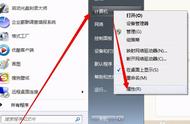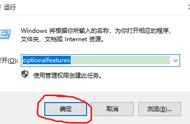Win7电脑怎么连接XP系统的共享打印机呢?最近有使用Win7的用户询问如何在电脑上连接XP系统的共享打印机,下面就给大家介绍具体方法。
操作步骤:查看你的 Windows 7和 Windows XP 这两台电脑是不是连接在同一个局域网内,一般小办公室会是一个局域网。并且保证你的打印机是在 Windows XP 系统的电脑上面连接着,并且是共享状态。
1、做好之后,打开你的安装 Windows 7系统的电脑,连接到跟 XP 系统相同的局域网。打开控制面板,找到“设备和打印机”,点击它。


2、点开“设备和打印机”之后,点击顶部第二个按钮“添加打印机”。

3、添加打印机的时候,他会问你要安装什么类型的打印机,由于我们要安装 Windows XP 电脑共享的打印机,所以我们选择“添加网络、无线或 Bluetooth 打印机。如下图中红框里面的。